راهنمای کنترل والدینی گوگل فمیلی لینک (Google Family Link)

گوگل فمیلی لینک، اپلیکیشن مناسبی برای کنترل والدینی رایگان برای کاربران اندروید و کروم بوک است، اما از بسیاری از ویژگیهایی که توسط اپلیکیشنهای پیشرفته کنترل والدینی اشتراکی مانند کوستودیو یا خانواده نورتون ارائه میشود، به عقب افتاده است.
گوگل فمیلی لینک بیشتر ویژگیهای اساسی را که از یک اپلیکیشن کنترل والدینی انتظار دارید، شامل فیلترینگ وب و اپلیکیشن، محدودیتهای استفاده و زمان صفحه نمایش، و ردیابی موقعیت دارد. به طور منحصر به فرد، گوگل فمیلی لینک همچنین به شما اجازه میدهد تا محدودیتهایی را بر روی اپلیکیشنهایی که فرزندانتان میتوانند از گوگل پلی دانلود کنند، تعیین کنید و خریدهای گوگل پلی آنها را تأیید یا رد کنید.
با این حال، این اپلیکیشن ویژگیهای کلیدیای که در یک اپلیکیشن کنترل والدینی میگردم، را ندارد – از گوگل فمیلی لینک، ابزارهای دقیق فیلترینگ وب و محدودیت زمان صفحه نمایش، جئوفنسینگ و نظارت بر متن کمبود دارد. هیچ وب اپلیکیشنی وجود ندارد، بنابراین تنها میتوانید استفاده از دستگاه کودک خود را از تلفن همراه خود نظارت کنید. و هنگامی که فرزند شما 13 سال (یا سن مربوط در کشور شما) برای خاموش کردن ارتباط خانواده گوگل مجاز است. به علاوه، بسیاری از ویژگیهای نظارت خانواده گوگل در ویندوز، macOS، آیفونها و آیپدها کار نمیکنند.
با توجه به تمام این دلایل، نمیتوانم گوگل فمیلی لینک را به عنوان اصلیترین اپلیکیشن کنترل والدینی توصیه کنم. به جای آن، مفیدتر است که به عنوان یک همکار از اپلیکیشنهای پیشرفته کنترل والدینی پرداختی مانند کوستودیو یا خانواده نورتون استفاده کنید، که به شما کنترل دقیقتر و دسترسی به ویژگیهای پیشرفتهتر برای نظارت بر فعالیتهای آنلاین فرزندانتان و محافظت از آنها در برابر محتوای نامناسب آنلاین خواهند داد.
بیشتر بخوانید:
- کنترل گوشی اندروید کودکان توسط والدین در ایران
- کنترل و نظارت بر عملکرد فرزندان اپلیکیشن روبیکا
- نرم افزار کنترل و نظارت بر روی چت های جی بی واتساپ
- تأثیر منفی فعالیت کنترل نشده در فضای مجازی
| 🏅 رتبه کلی: | در رتبه 16 از 18 کنترل والدین قرار دارد |
| 🖥️ فیلترینگ وب و برنامهها: | ✅ |
| ⏲️ محدودیت زمان: | ✅ |
| 📍 ردیابی موقعیت: | ✅ |
| 💸 قیمت شروع: | رایگان |
| 📀 سیستمعاملهای پشتیبانیشده: | اندروید، کرومبوک و ایفون |
| 📱 تعداد دستگاهها: | نامحدود |
گوگل فمیلی لینک چیست؟
گوگل فمیلی لینک، یک ابزار قدرتمند از گوگل است که به والدین اجازه میدهد تا فعالیتهای آنلاین فرزندان خود را مدیریت کنند و از امنیت آنها اطمینان حاصل کنند. با استفاده از این ابزار، شما قادر خواهید بود تا دسترسیها، برنامهها، و حتی زمان استفاده از دستگاههای مختلف خانوادهتان را کنترل نمایید.

مرور کامل گوگل فمیلی لینک
گوگل فمیلی لینک یک اپلیکیشن کنترل والدینی ابتدایی اما عملکردی است. این اجازه را به شما میدهد تا وبسایتها و برنامهها را فیلتر کنید، محدودیتهای استفاده از برنامه و دستگاه را تعیین کنید و موقعیت فرزندتان را پیگیری کنید. همچنین میتوانید برنامههایی که کودکانتان میتوانند در گوگل پلی مشاهده کنند را فیلتر کرده و خریدهای درون برنامهای آنها را مدیریت کنید.
با این حال، گوگل فمیلی لینک از ویژگیهایی که در بهترین اپلیکیشنهای کنترل والدینی موجود است، عبور کرده است. بنابراین، اگر به دنبال یک راه حل چند منظوره و قدرتمندتر هستید، بهتر است که به جای آن از اپلیکیشنهای پرداختی مانند کوستودیو یا خانواده نورتون استفاده کنید.
ویژگیهای گوگل فمیلی لینک
گوگل فمیلی لینک دارای ویژگیهای زیر است:
فیلترینگ وب و اپلیکیشن – تعیین کنید کدام وبسایتها را کودکانتان میتوانند بازدید کنند و چه برنامههایی را میتوانند نصب کنند.
محدودیتهای زمانی – مدت زمانی را تعیین کنید که کودکانتان مجاز به استفاده از دستگاهها یا برنامههای خاصی هستند.
پیگیری موقعیت – نشان میدهد که کودکانتان کجا هستند.
زمانبندی – زمانهای خاصی از روز یا هفته را انتخاب کنید که کودک شما مجاز به استفاده از دستگاه نیست یا میتواند استفاده کند.
گزارشهای فعالیت – اطلاعاتی در مورد استفاده دستگاه فرزندتان را نشان میدهد، از جمله زمان صفحه نمایش، نصب برنامهها، برنامههای استفاده شده و موارد دیگر.
علاوه بر این، گوگل فمیلی لینک دارای ویژگیهای مفید دیگری همچون توانایی فیلتر کردن محتوایی که کودکانتان میتوانند در گوگل پلی مشاهده کنند و مدیریت خریدهای درون برنامهای است.
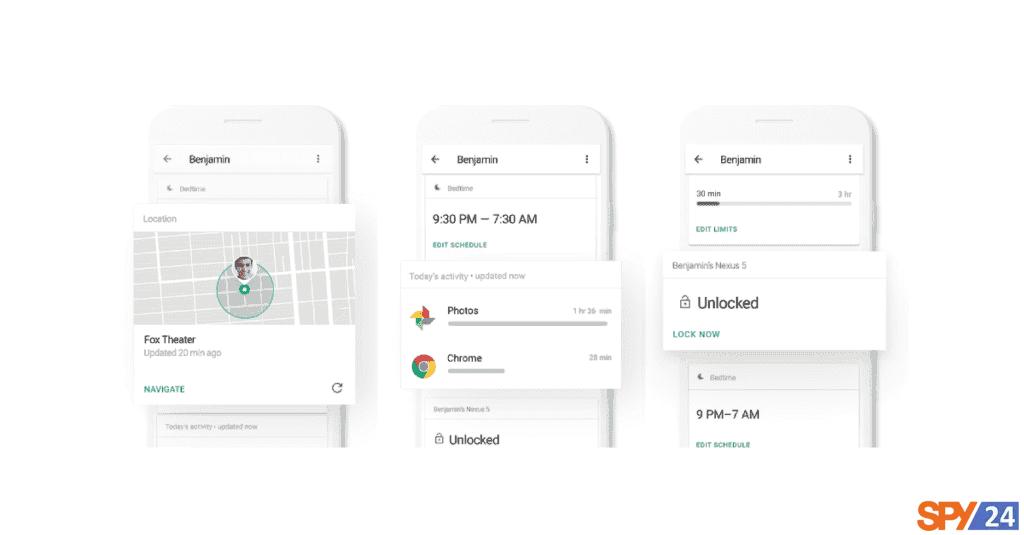
توجه مهم: زمانی که کودک شما 13 سال (یا سن مورد نیاز برای داشتن یک حساب گوگل در کشور شما) را برآورده کند، قادر به مدیریت حساب گوگل خود خواهد بود. این به این معناست که میتوانند هر زمان بدون نیاز به اجازه شما نظارت شما را بر حساب گوگل خود متوقف کنند. با این حال، در صورتی که این کار را انجام دهند، اطلاعیهای دریافت خواهید کرد و دستگاه آنها به مدت 24 ساعت قفل میشود تا فرصتی برای بحث با کودکتان به شما داده شود.
آموزش نصب مرحله به مرحله برنامه گوگل فمیلی لینک
این مراحل در دسکتاپ در familylink.google.com بازسازی شدهاند. این مراحل در اپلیکیشن گوگل فمیلی لینک نیز مشابه هستند.
هدایت کردن به محتوای مناسب برای سن
اپلیکیشنهایی که کودک شما میخواهد دانلود کند را تأیید یا مسدود کنید. فمیلی لینک همچنین به شما اجازه میدهد تا تجربه مناسبی از یوتیوب را برای کودکانتان انتخاب کنید: تجربه نظارتشده در یوتیوب یا یوتیوب کودکان.
شروع کردن: ایجاد یک حساب کودک
قبل از استفاده از گوگل فمیلی لینک و استفاده از کنترلهای والدینی، تمام اعضای خانواده باید حسابهای گوگل داشته باشند. این به طور خودکار یک گروه خانواده ایجاد میکند.
برای ایجاد حساب کودک:
- مرحله 1: به حساب گوگل خود وارد شده و به پروفایل خود در مرورگر وب بروید. روی افزودن حساب دیگر > ایجاد حساب > برای فرزندم کلیک کنید.

- مرحله 2: دستوراتی که روی صفحه ظاهر میشود را بخوانید و دنبال کنید. سپس جزئیات فرزند خود را وارد کرده و آدرس ایمیل آنها را ایجاد کنید. روی بعدی کلیک کنید.

- مرحله 3: آدرس ایمیل خود را وارد کنید (برای هر کودک زیر 13 سال). روی بعدی کلیک کنید. اطلاعات ارائه شده را مطالعه کنید و تأیید کنید.
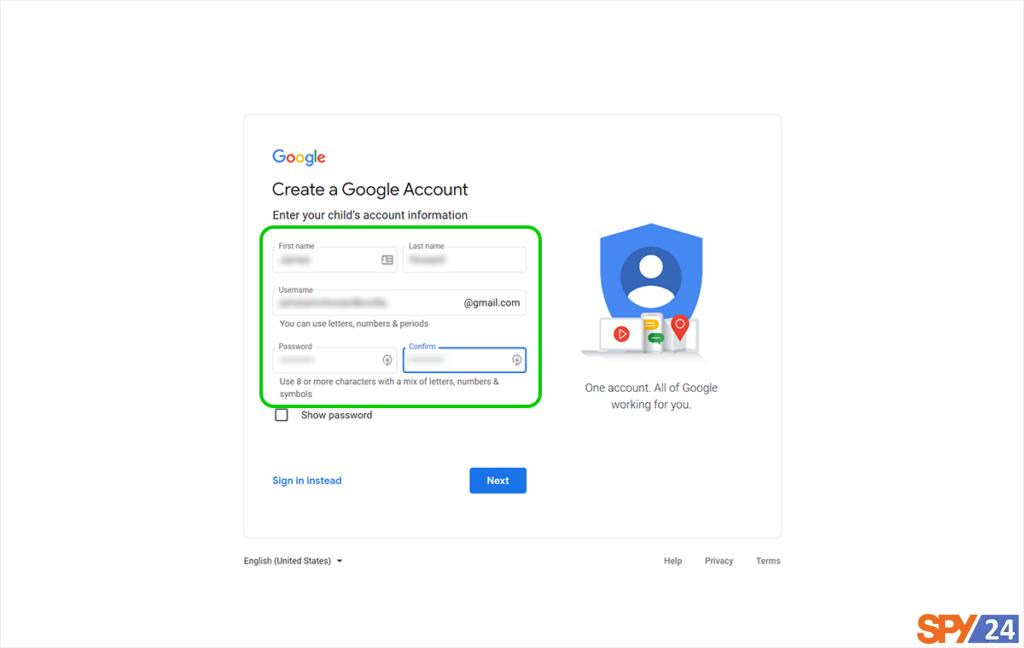
- مرحله 4: رمز عبور حساب خود را وارد کنید تا مسئولیتهای والدینی را تأیید کنید. سپس اطلاعات ارائه شده را مطالعه کرده و درک کاملی از آن داشته باشید.

- مرحله 5: اگر آماده به سفارشیسازی کنترلهای والدینی هستید، شخصیسازی را بهصورت دستی انتخاب کنید. اگر میخواهید این کار را بعداً انجام دهید، بهجای آن شخصیسازی سریع را انتخاب کنید. اطلاعات را مطالعه کنید و دستورات را دنبال کنید. برای پایان، روی ادامه یا بستن پنجره کلیک کنید.
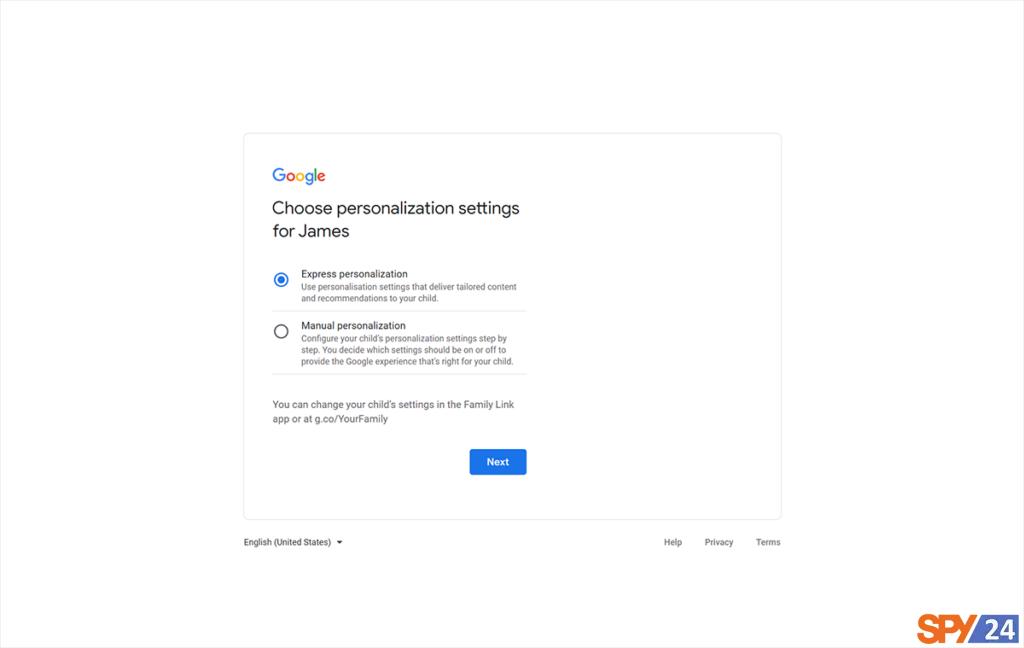
پس از ایجاد حساب کودک، میتوانید از Family Link برای نظارت بر استفاده از دستگاه آنها و تنظیم محدودیتها استفاده کنید. میتوانید زمان صفحه را محدود کنید، برنامهها و وبسایتها را مسدود کنید و موقعیت مکانی کودک خود را ردیابی کنید.
در اینجا چند نکته برای استفاده از Family Link آورده شده است:
- با کودک خود در مورد کنترلهایی که تنظیم میکنید صحبت کنید تا بدانند انتظار شما چیست.
- از Family Link برای نظارت بر استفاده از دستگاه کودک خود به عنوان یک ابزار استفاده کنید، نه به عنوان یک جایگزین برای نظارت والدین.
- با کودک خود در مورد استفاده از اینترنت و نحوه ایمن ماندن در اینترنت صحبت کنید.
Family Link میتواند ابزاری مفید برای والدینی باشد که میخواهند از استفاده از دستگاههای الکترونیکی فرزند خود نظارت کنند. با استفاده از Family Link، میتوانید مطمئن شوید که فرزند شما از دستگاه خود ایمن و مسئولانه استفاده میکند.
راهنمای شروع: ایجاد گروه خانوادگی
اگر کودک شما در حال حاضر حساب گوگل دارد، میتوانید در گوگل فمیلی لینک یک گروه خانوادگی راهاندازی کنید. برای انجام این کار، آنها باید یک حساب داشته باشند.
برای ایجاد گروه خانوادگی با گوگل:
- مرحله 1 – اپلیکیشن گوگل فمیلی لینک را باز کنید یا در اینجا وارد شوید. انتخاب کنید که کودک شما حساب دارد یا خیر. اگر ندارند، باید یک حساب برای آنها ایجاد کنید.

- مرحله 2 – وقتی از شما پرسیده میشود که کودک شما حساب گوگل دارد یا نه، اکنون برای هیچ کدام انتخاب کنید (حتی اگر حسابی دارند).

- مرحله 3 – بر روی شروع کنید > ایجاد گروه خانوادگی کلیک کنید. برای تأیید به عنوان مدیر خانواده، بر روی تأیید کلیک کنید.
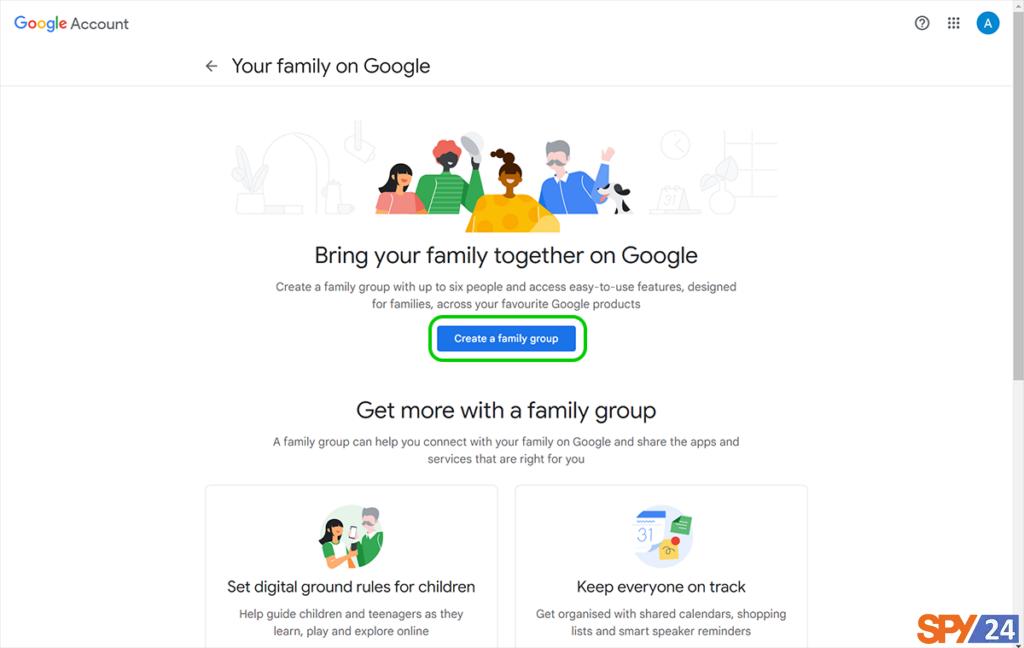
- مرحله 4 – سپس میتوانید حداکثر 6 کاربر را در گروه خانوادگی اضافه کنید.
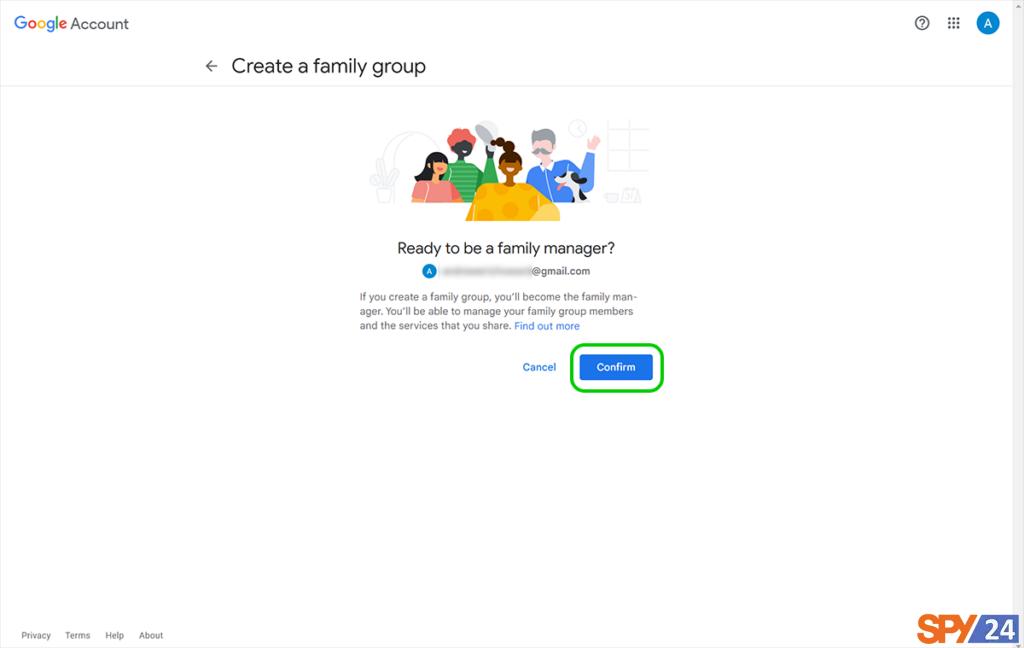

راهنمای شروع: تنظیم گوگل فمیلی لینک
پس از ایجاد گروه خانوادگی در گوگل فمیلی لینک، میتوانید حداکثر 6 کاربر را در گروه داشته باشید.
برای افزودن اعضای خانواده:
- مرحله 1 – از حساب خود در اپلیکیشن یا سایت گوگل فمیلی لینک، بر روی مدیریت خانواده کلیک کنید. سپس در زیر اعضای گروه خانواده شما، روی ارسال دعوتنامهها کلیک کنید.

- مرحله 2 – افرادی که میخواهید اضافه کنید را انتخاب کنید یا آدرس ایمیلهایشان را بهصورت دستی وارد کنید، از جمله آدرس ایمیل کودکتان. بر روی ارسال کلیک کنید.
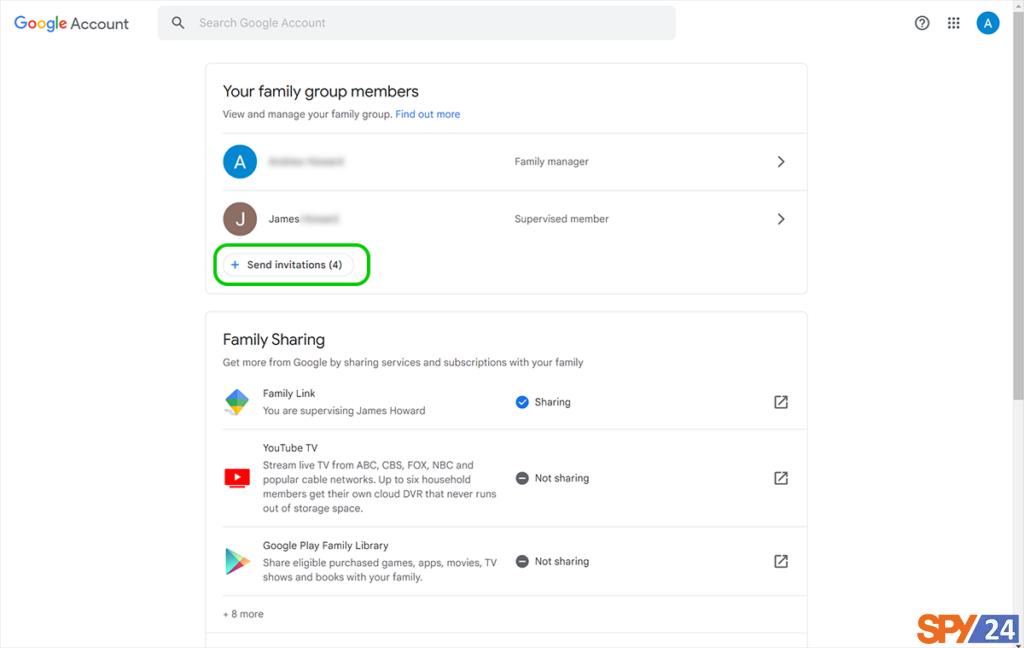
- مرحله 3 – پس از پذیرش دعوتنامه توسط کاربران، آنها اضافه خواهند شد. با کمک کودک خود، آنها را به گروه در حسابشان اضافه کنید یا برایشان تنظیم کنید.

مدیریت زمان صفحه نمایش
با کنترلهای والدینی گوگل فمیلی لینک، میتوانید زمان صفحه نمایش را نظارت و مدیریت کنید.
برای مشاهده استفاده از دستگاه و برنامه:
مرحله 1 – از حساب فمیلی لینک خود، نام کودک خود را انتخاب کنید. در زیر این، روی نمایشها کلیک کنید.
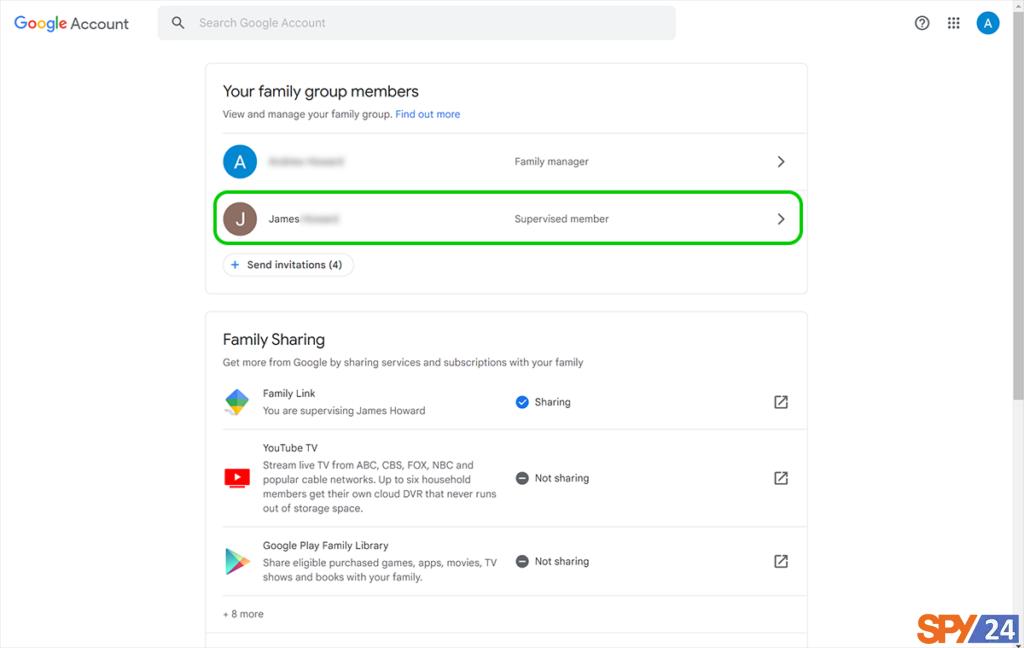
مرحله 2 – زمانی که بر روی هر دستگاه و در هر برنامه صرف شده است را بررسی کنید. این به شما ایدهای از محل صرف بیشترین زمانشان و جاهایی که نیاز به محدودیتها دارند میدهد.
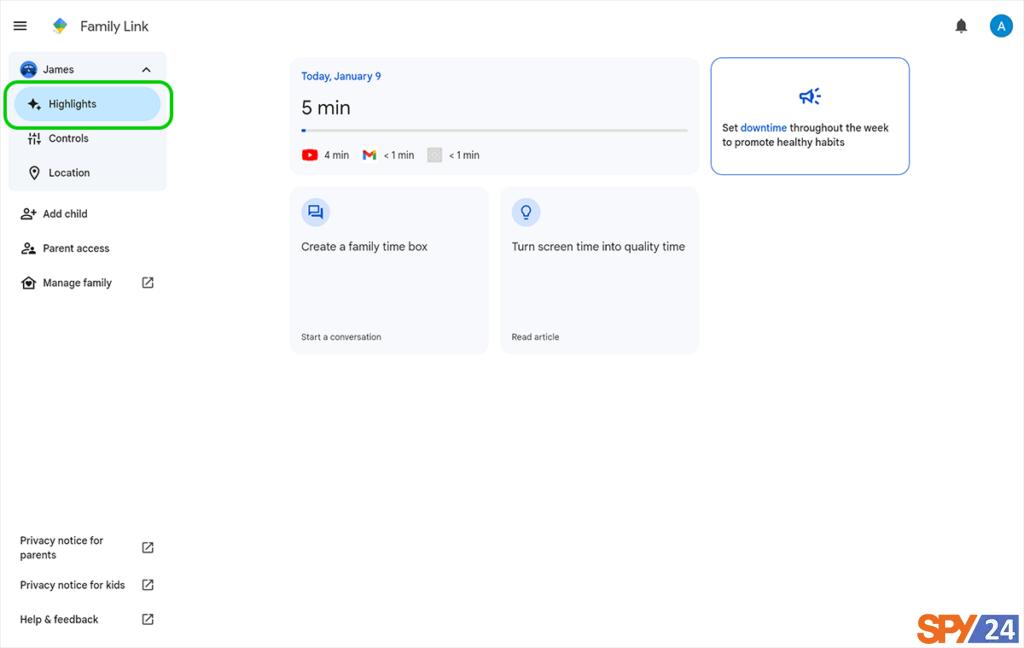
تنظیم محدودیت زمان صفحه نمایش
هنگامی که میدانید کجا میخواهید محدودیتها را تنظیم کنید، میتوانید این کار را از طریق داشبورد فمیلی لینک خود انجام دهید.
برای تنظیم محدودیتهای عمومی زمان صفحه نمایش:
مرحله 1 – در زیر نام کودک خود، کنترلها > محدودیت روزانه را انتخاب کنید.
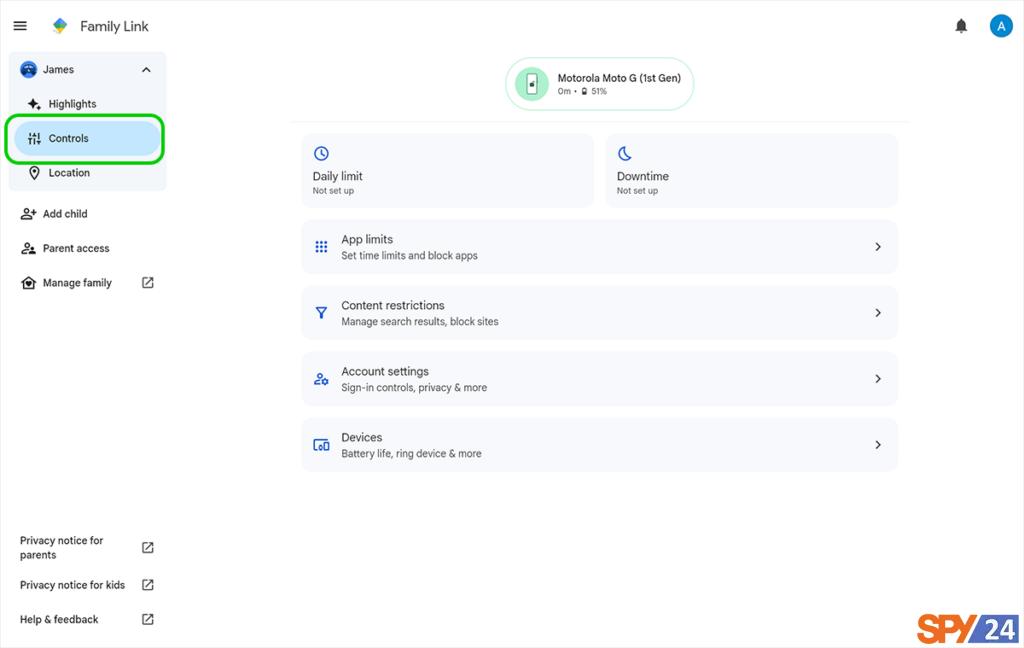
مرحله 2 – برای دستگاهها برنامههای زمانبندی سفارشی تعیین کنید. میتوانید اینها را بر اساس روزهای مختصر، روزهای هفته یا آخر هفته تعیین کنید.

برای تنظیم محدودیتهای زمان صفحه نمایش برای برنامهها:
مرحله 1 – از صفحه کنترلها، محدودیتهای برنامه را انتخاب کنید.
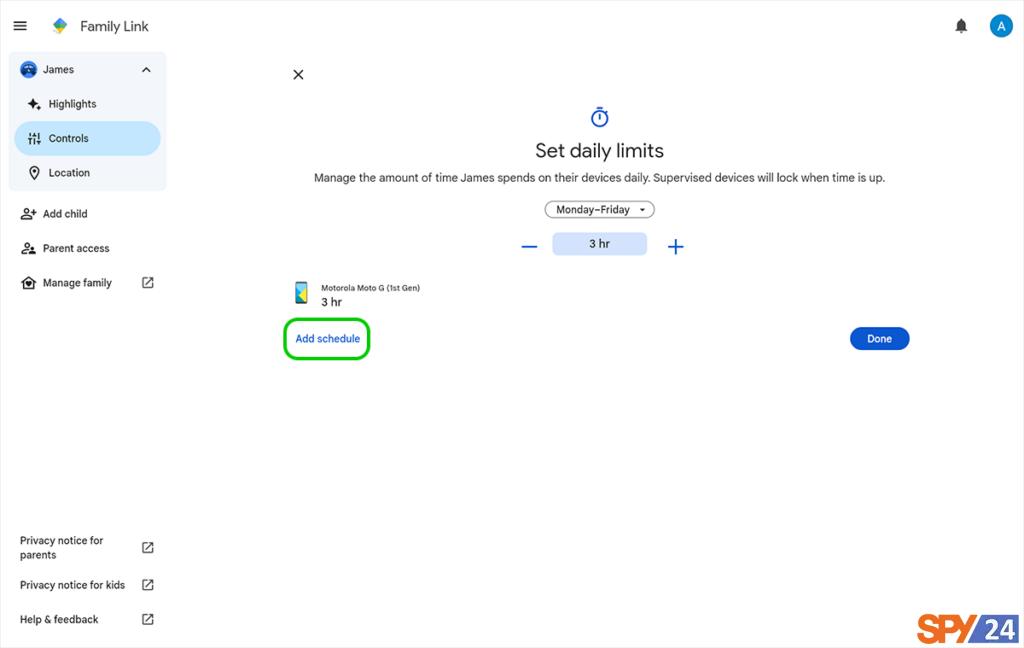
مرحله 2 – در اینجا، تجزیه و تحلیلی از زمان صرف شده بر روی برنامههای مختلف مشاهده خواهید کرد. میتوانید برنامههایی که بیش از حد وقت صرف کردهاند را مسدود کنید. برنامهای که میخواهید این کار را برای آن انجام دهید را انتخاب کنید.

مرحله 3 – برنامه را مسدود کنید. یا برای یادگیری بیشتر درباره برنامه و امتیاز PEGI آن به منظور مشاهده مناسب برای سن کودکتان، جزئیات برنامه را انتخاب کنید.


تنظیم مدت زمان استراحت
به طوری که برای خواب، تکلیفهای مدرسه یا چیزهای دیگر، میتوانید مدت زمان استراحت را تعیین کنید تا کودکان بتوانند بدون اشغال دستگاه به وظایف خود متمرکز شوند.
برای تنظیم مدت زمان استراحت:
مرحله 1 – در صفحه کنترلها کودکتان، استراحت را انتخاب کنید.
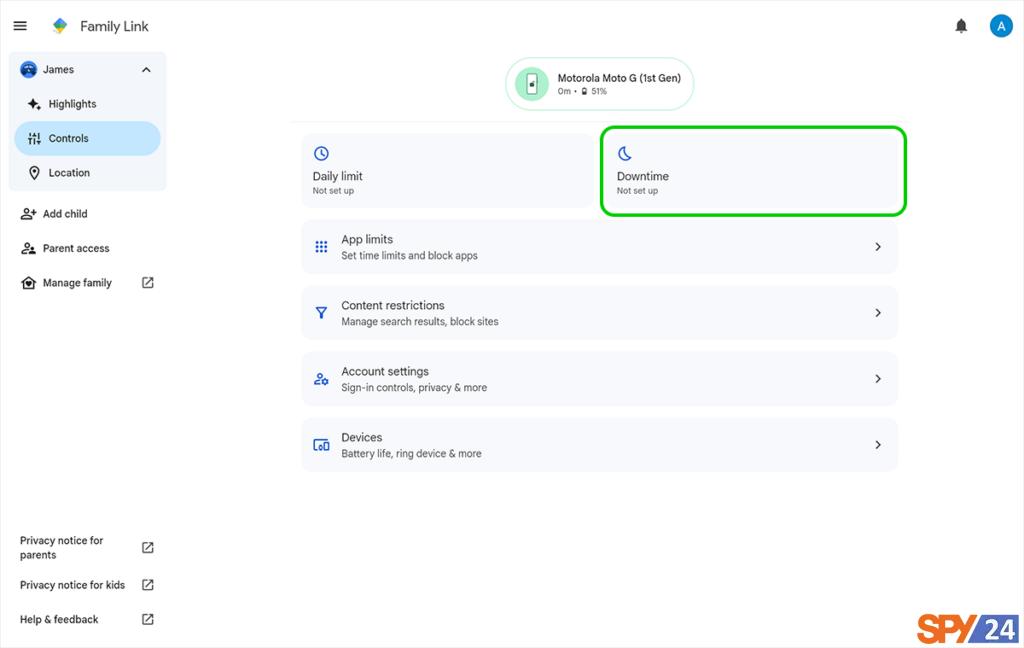
مرحله 2 – تعدادی برنامه زمانبندی را برای زمانی که دستگاه باید قفل شود، اضافه کنید. با کودک خود مذاق کنید که کدام زمانها برای تعیین استراحت بهتر است تا احساس کنند که در انتخاب دخالت دارند.
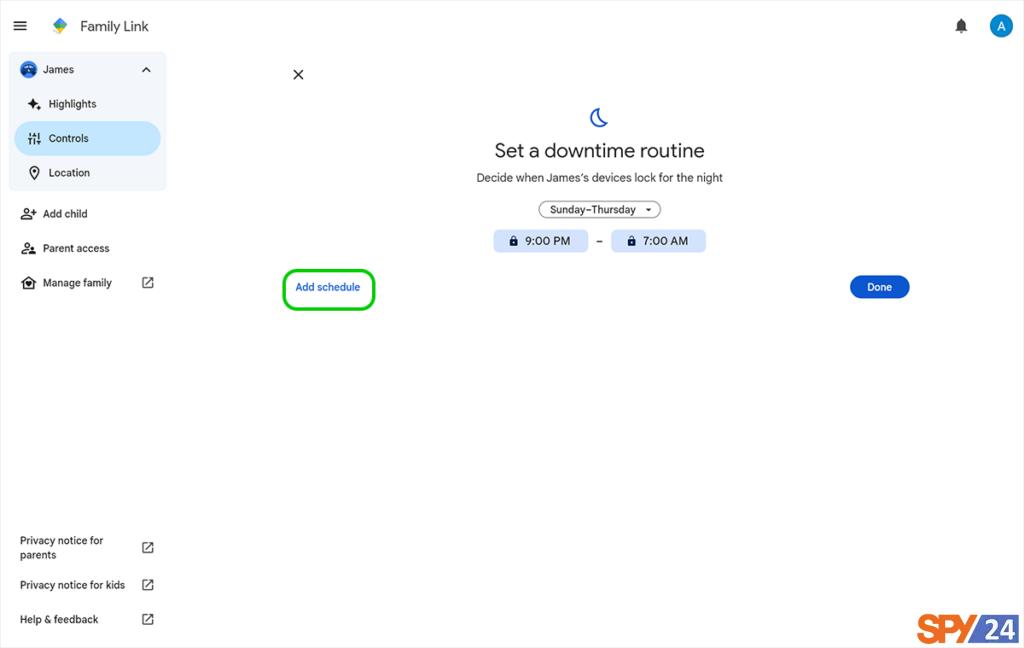
محدودیت محتوا
برای کمک به کودک خود تا از محتوای نامناسب برای مرحله توسعهای خود دوری کنند، گوگل فمیلی لینک به شما کمک میکند تا محدودیتهایی تنظیم کنید تا فقط محتوای مناسب را ببینند.
برای محدود کردن محتوا با گوگل:
مرحله 1 – در گوگل فمیلی لینک، کنترلها را زیر نام کودکتان انتخاب کنید و سپس محدودیتهای محتوا.

مرحله 2 – انتخاب کنید که کدام سرویس گوگل را میخواهید سفارشی کنید. این شامل کروم، یوتیوب، جستجو کردن و غیره میشود.

در این مثال، از فروشگاه Google Play استفاده میکنیم. در اینجا، میتوانید تنظیم کنید که کدام خریدها، اگر وجود داشته باشد، نیاز به تأیید شما دارند. همچنین میتوانید سطوح سنی برای برنامهها و بازیها، فیلمها و کتابها تعیین کنید. سایر سرویسها را بررسی کنید تا سفارشیسازیهایی برای هر یک تنظیم کنید.

تنظیمات حساب کودکتان را مدیریت کنید
برای محدود کردن جاهایی که کودکتان از حساب گوگلشان استفاده میکند، میتوانید تنظیمات حساب آنها را سفارشی کنید.
برای تنظیم محدودیتهای حساب در گوگل:
مرحله 1 – در فمیلی لینک، بر روی کنترلها زیر نام کودکتان کلیک کرده و سپس تنظیمات حساب.
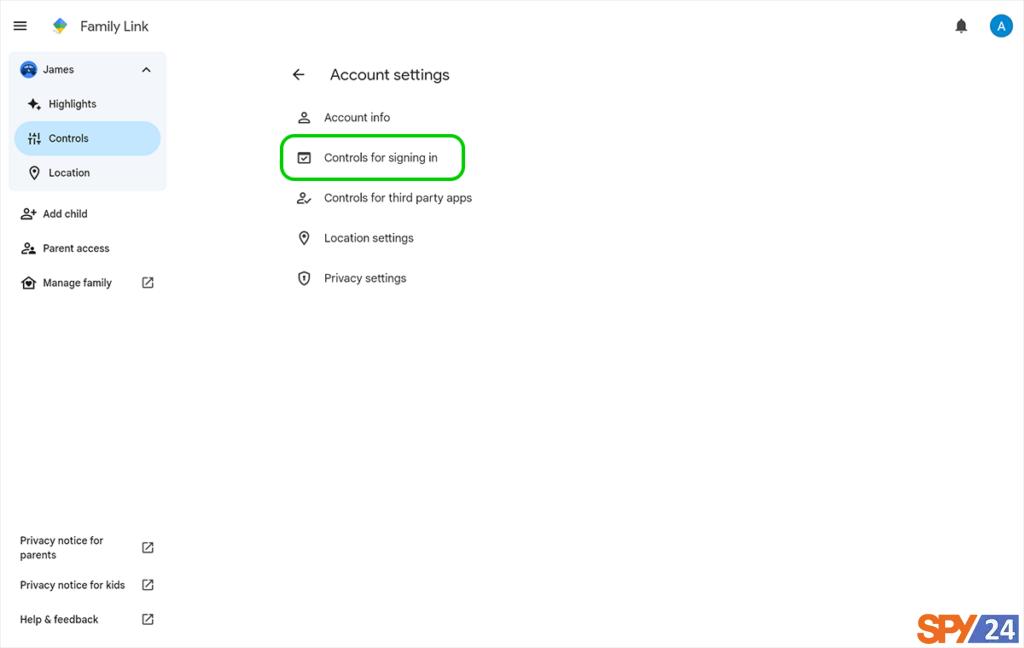
مرحله 2 – انتخاب کنترلها برای ورود به سیستم برای تنظیم محدودیتها در مورد جاهایی که کودک میتواند به حساب خود وارد شود (به عبارت دیگر، در دستگاههای دیگر).
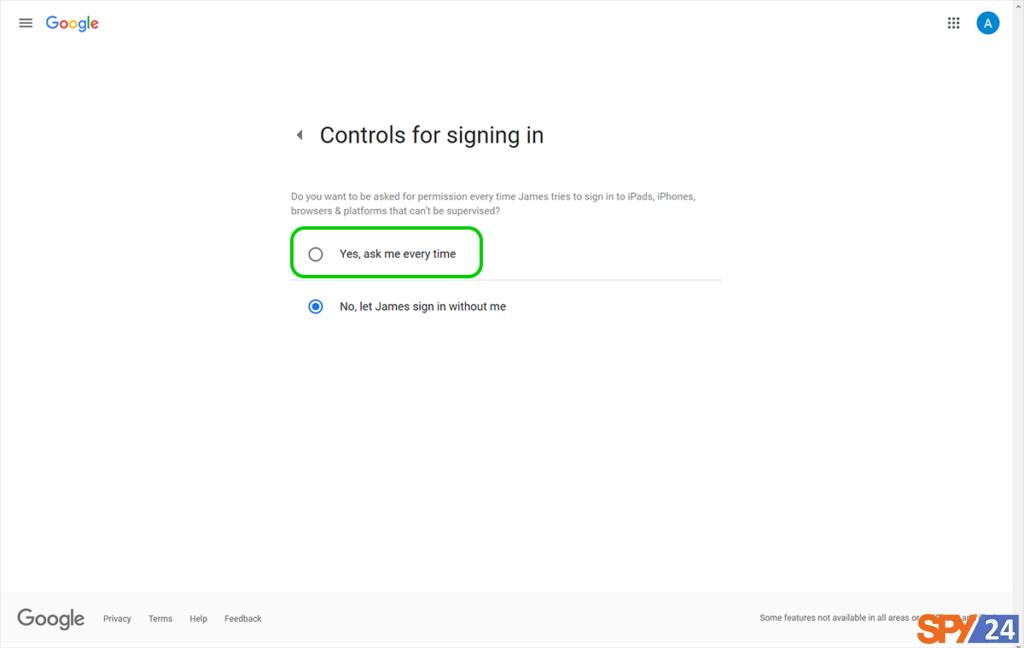
چگونه بر روی دستگاههای مختلف نظارت کنیم
اگر به کودکتان اجازه دادهاید که در دستگاههای مختلف به حساب خود وارد شود، این روشی برای نظارت بر استفاده از حساب است. این ویژگی خوبی است تا بررسی کنید که آیا کس دیگری هم به حسابشان دسترسی پیدا کرده است یا خیر.
برای نظارت بر ورود به حساب در گوگل:
مرحله 1 – در گوگل فمیلی لینک (اپلیکیشن یا وبسایت)، بر روی کنترلها زیر نام کودکتان کلیک کرده و سپس دستگاهها.
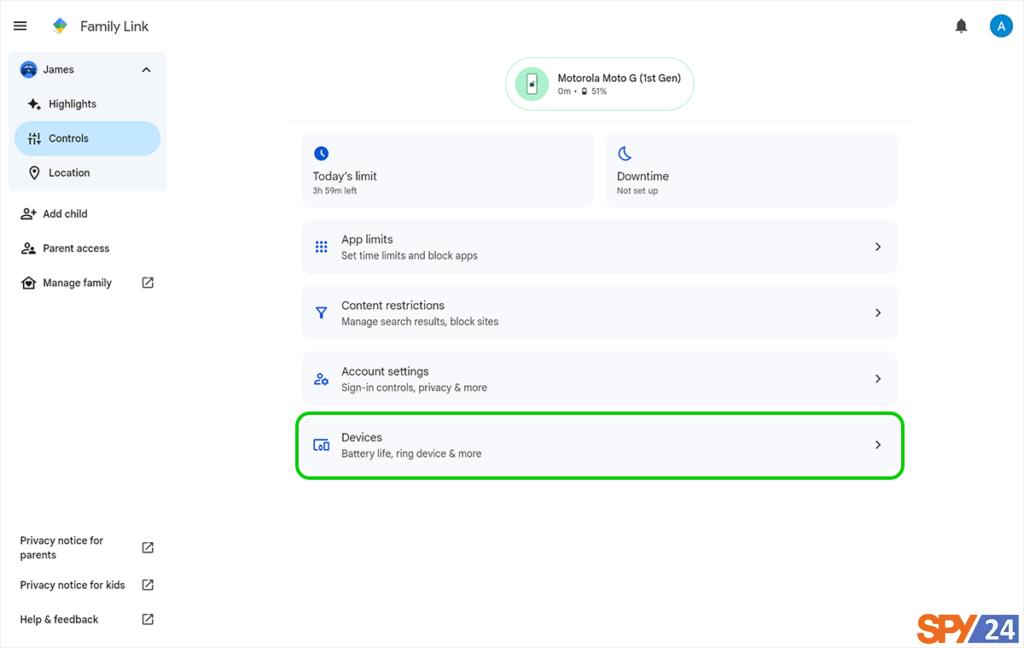
مرحله 2 – بر روی دستگاه لیست شده کلیک کنید تا کنترلهای مخصوص پلتفرم نمایش داده شود. شما تلفیقی از دستگاههای نظارت شده و سایر دستگاهها را مشاهده خواهید کرد. دستگاههای گوگل دیگر بیشترین گزینههای کنترل را ارائه میدهند.
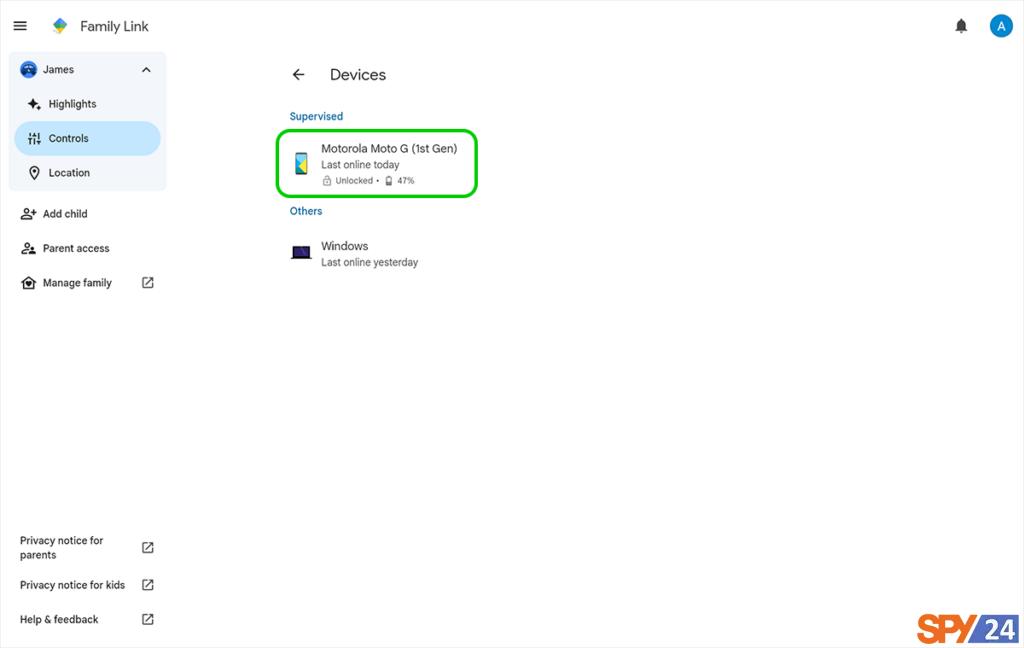
چگونه هشدارهای موقعیت تنظیم کنیم
هشدارهای موقعیت مکانی به شما کمک میکنند تا از ایمنی آفلاین کودکتان در جریان باشید. این ابزار خوبی است تا اطمینان داشته باشید، اما با کودکان بزرگتر مرزهای واضح را در هر دو طرف تعیین کنید.
برای تنظیم هشدارهای موقعیت در گوگل فمیلی لینک:
مرحله 1 – از پنل فمیلی لینک، زیر نام کودکتان موقعیت را انتخاب کنید. این مکان کودکتان را در دستگاههای پشتیبانیشده نشان میدهد.
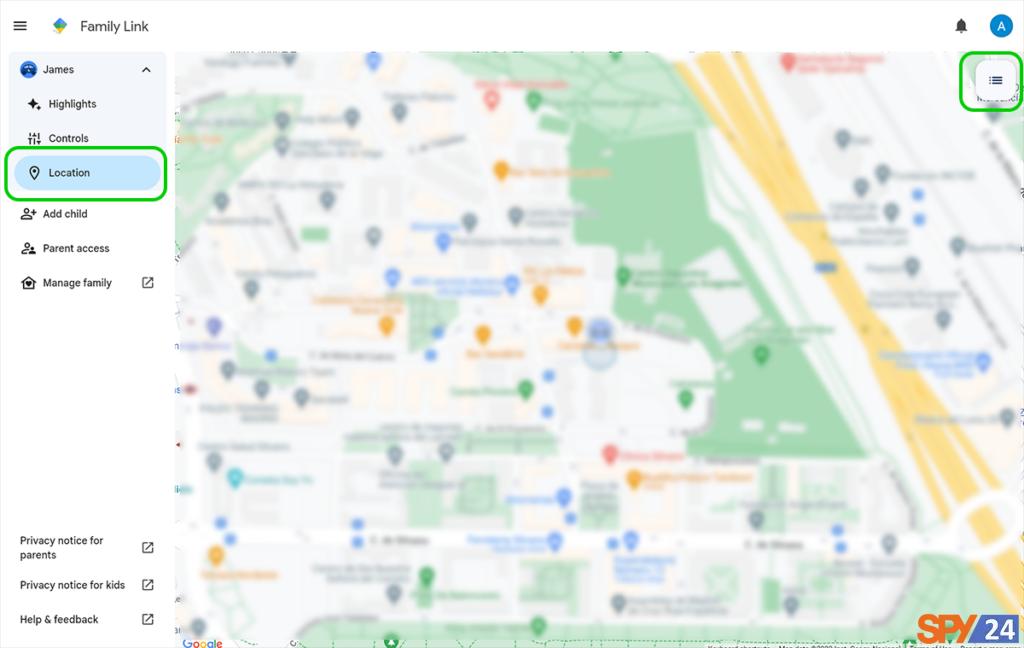
مرحله 2 – بر روی سه خط افقی در نقشه کلیک کنید تا منو را باز کنید. سپس بر روی آیکون تازه کردن برای بهروزرسانی آخرین مکان کلیک کنید.
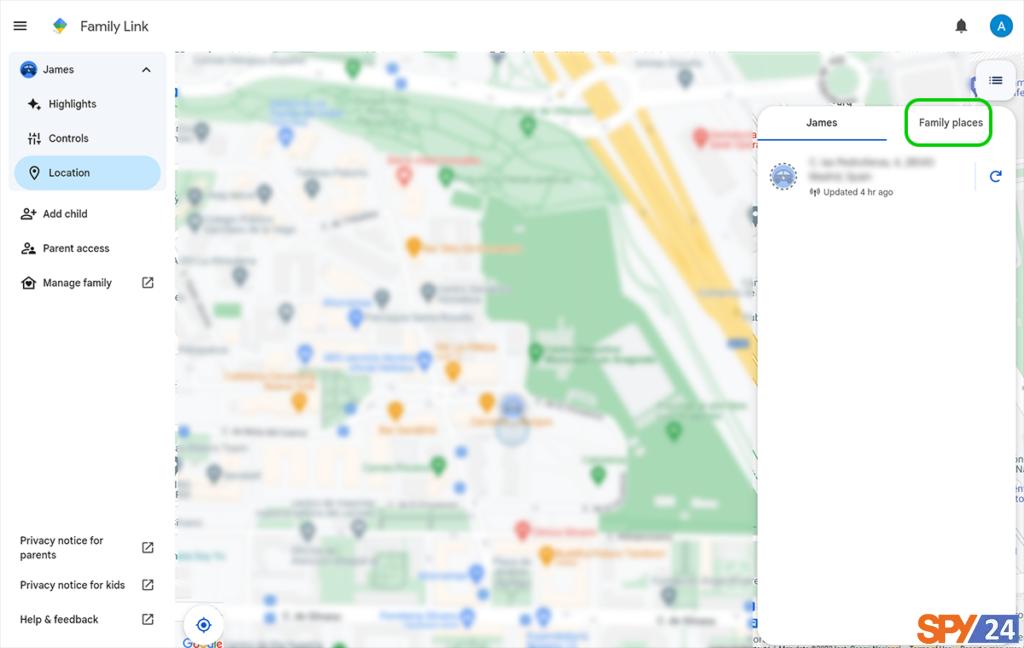
مرحله 3 – تب مکانهای خانواده را انتخاب کنید. آدرسهای مدرسه و خانه کودکتان را بههمراه دیگر آدرسهای مهم (مانند اعضای دیگر خانواده) اضافه کنید. سپس هشدارها را هنگام ورود یا خروج از آن محل دریافت خواهید کرد.
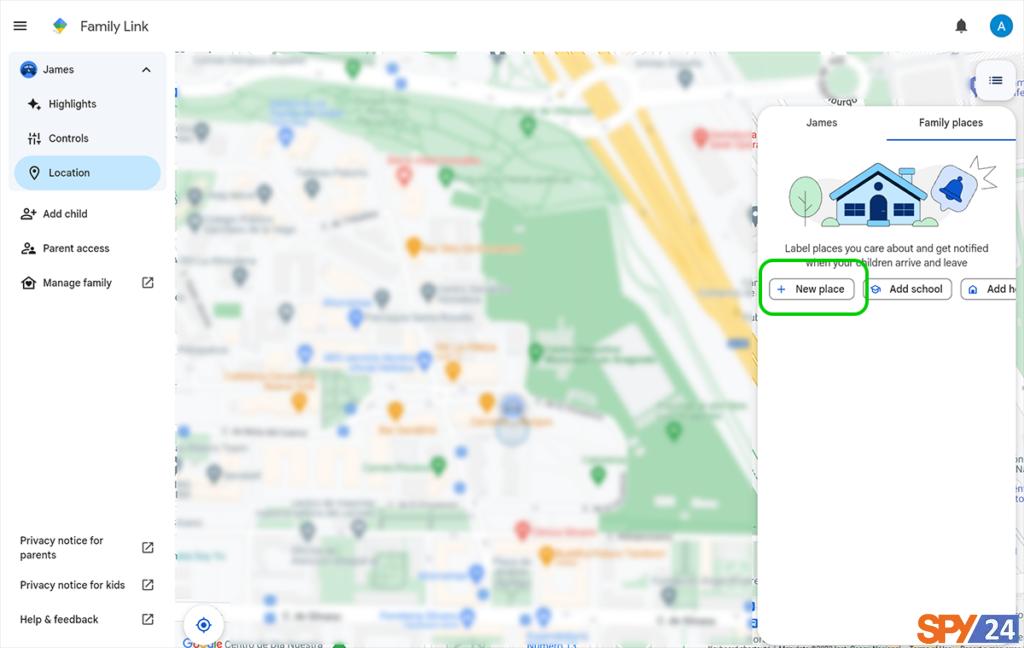
فیلترینگ و نظارت بر وب
فیلترهای وب گوگل فمیلی لینک شامل SafeSearch است که محتوای صریح را از نتایج جستجو در مرورگر کروم مسدود میکند. من SafeSearch را روی دستگاه کودکم تست کردم و با وارد کردن عبارات جستجویی که به طور عادی نتایجی را نمایش میدهند که ممکن است نخواهید که کودکتان ببیند، محتوای بالغانه و صریح (مانند خشونت و خونریزی) را با موفقیت از نتایج جستجوی گوگلشان حذف کرد. حتی برای جستجوی تصاویر گوگل نیز کار میکند. این به طور پیشفرض روشن است و تنها والدین میتوانند آن را خاموش کنند.
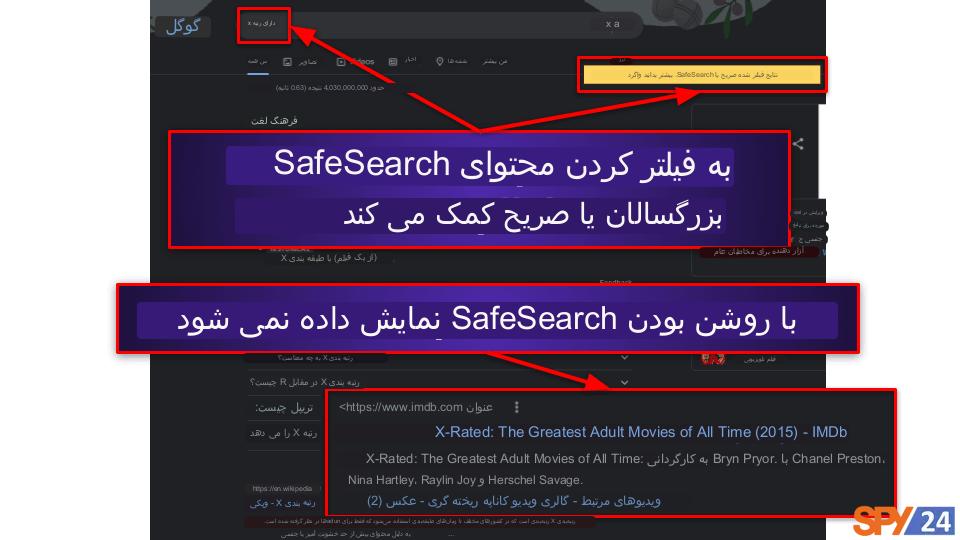
گوگل فمیلی لینک همچنین به شما اجازه میدهد که با فیلترهای وب در کروم دقیقتر عمل کنید. در بخش محدودیتهای محتوا، فقط گزینه مجوز دادن تنها به سایتهای تأییدشده را انتخاب کنید و قادر به ایجاد لیست سفید از وبسایتهایی که به کودک اجازه بازدید دارند خواهید بود. تمام وبسایتهای دیگر مسدود خواهند شد. این موثرتر از گزینه تلاش برای مسدود کردن سایتهای صریح است که همچنان ممکن است محتوای صریح را عبور دهد.

با این حال، Qustodio و Norton Family به شما امکانات فیلترینگ بیشتری با دستهبندیهای محتوا مانند سرگرمی و موسیقی، محتوای بالغانه، خرید و فروش، تبلیغات، به اشتراکگذاری فایل، شبکههای اجتماعی، الکل، قمار و غیره میدهند.
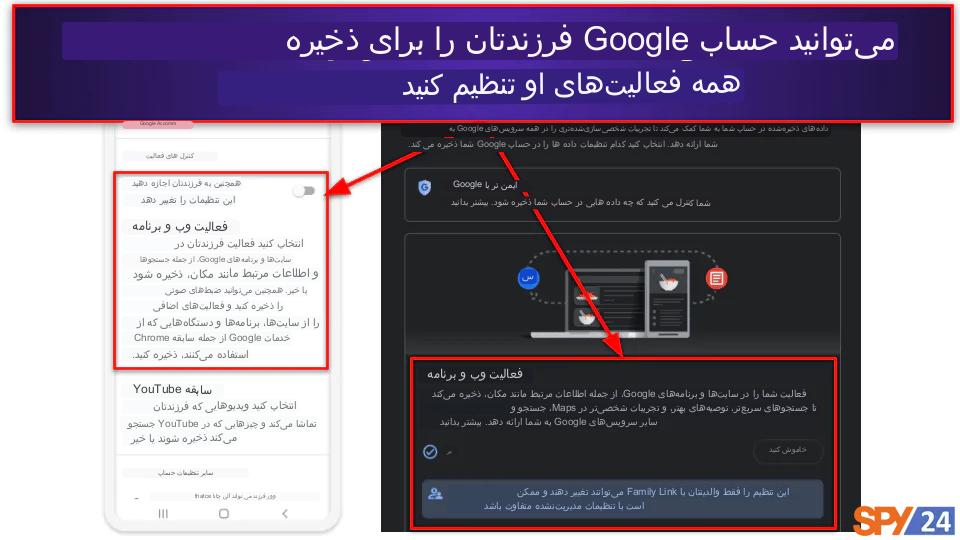
گوگل فمیلی لینک از تابع تاریخچه مرورگری Google استفاده میکند تا به شما اجازه دهد بررسی کنید که کودکانتان چه کارهایی آنلاین انجام میدهند. در این راستا، به شما قدرت میدهد تصمیم بگیرید که آیا حساب گوگل کودک شما فعالیتهای خود را در سایتها و اپلیکیشنهای گوگل ثبت کند یا خیر.
اما دو عیب عمده در این ویژگی وجود دارد. اول، در واقع باید وارد حساب کودک خود شوید و به مدیر حساب گوگلشان بروید تا ببینید که چه جستجوهایی انجام دادهاند و به چه وبسایتهایی مراجعه کردهاند (اطلاعات به طور مستقیم از طریق اپلیکیشن گوگل فمیلی لینک دسترسی ندارد). و دوم، این توسط کودکانی که در زمینه فناوری آشنا هستند به راحتی اجتناب میشود، که میتوانند به سادگی تاریخچه مرور خود را حذف کنند – چون به دلایلی، گوگل فمیلی لینک از توانایی آنها برای انجام این کار جلوگیری نمیکند.
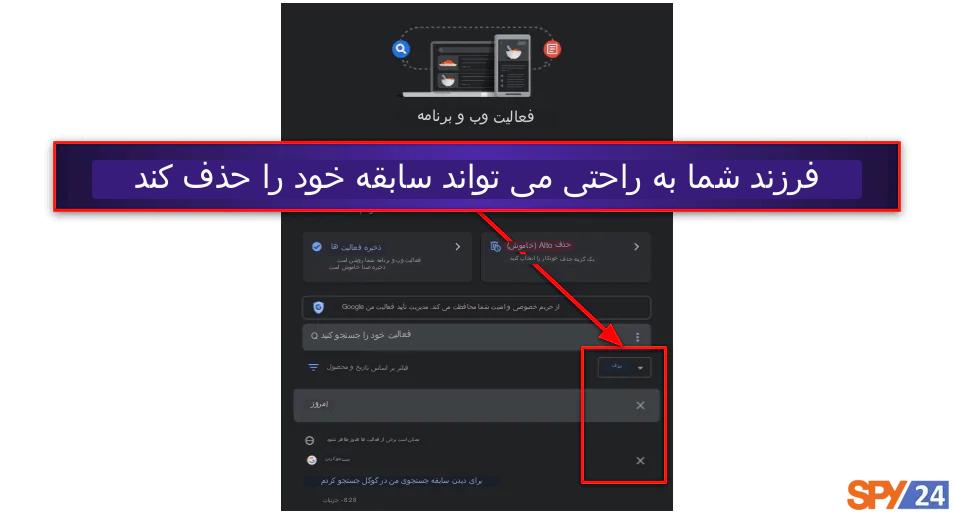
اگر میخواهید تاریخچه مرور وب کودکتان را نظارت کنید، من ترجیح میدهم Qustodio یا Norton Family که به شما اجازه میدهد تا تاریخچه مرور وب کودکتان را مستقیماً از اپلیکیشن کنترل والدینی خود بررسی کنید و سوابق فعالیتهای آنلاین کودک خود را به طور مستقل نگه دارید، بنابراین کودک نمیتواند به سادگی آنها را پاک کند.
نظارت وب گوگل فمیلی لینک در مورد ویژگیهای اضافی نسبت به دیگر اپلیکیشنهای کنترل والدینی خالی از محتوای اضافی است. به عنوان مثال، شما میتوانید Qustodio را تنظیم کنید تا اگر کودکانتان تلاش کنند به وبسایتهای خاصی دسترسی پیدا کنند، به شما اطلاع دهد (به جای مسدود کردن آن به طور کامل)، و Norton Family به کودکانتان اجازه میدهد که از طریق اپلیکیشن درخواست دسترسی به یک وبسایت مسدود شده را مستقیماً ارسال کنند، بنابراین نیازی به تماس یا پیام دادن به شما ندارند، در صورتی که به طور تصادفی یک وبسایت ایمن را مسدود کردهاید.
فیلترینگ جستجوی گوگل فمیلی لینک بر اساس تابع SafeSearch داخلی گوگل است. بنابراین اگر کودکتان از یک موتور جستجوی متفاوت استفاده کند (شما میتوانید با استفاده از لیست سیاه وبسایت، این را نادیده بگیرید، اما این غیرراحت و راهحل کاملی نیست)، این عمل نخواهد کرد. همچنین فیلترینگ وب آن تنها در مرورگر گوگل کروم کار میکند، اما خوشبختانه، میتوانید از تابع فیلترینگ اپلیکیشن گوگل فمیلی لینک برای مسدود کردن دسترسی به مرورگرهایی که پشتیبانی نمیشوند، استفاده کنید.
کلیتاً، فیلترینگ و نظارت وب گوگل فمیلی لینک یکی از نقاط قوت آن نیست. نسبت به دیگر اپلیکیشنهای کنترل والدینی، بسیار محدود بوده و به ویژه کاربردی نیست، و برخی از ویژگیهای آن به راحتی قابل دور زدن هستند.
نظارت زمان
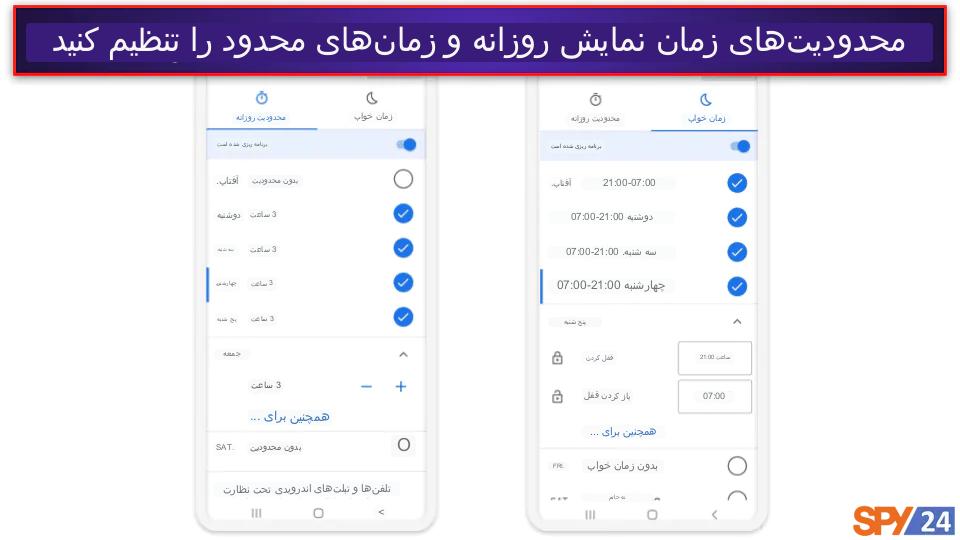
گوگل فمیلی لینک به شما امکان میدهد محدودیتهای استفاده روزانه از دستگاه و زمانهای محدود شده را برای کودکان خود در اندروید و کرومبوک تنظیم کنید. محدودیتهای روزانه میتوانند به صورت جداگانه برای هر روز از هفته تنظیم شوند. این محدودیتها از حداقل “بدون محدودیت” آغاز میشود و میتوانید با افزایش به صورت افزایشی در واحد 5 دقیقهای تا حداکثر 8 ساعت تنظیم کنید. همچنین میتوانید تصمیم بگیرید که دستگاه “تمام روز قفل باشد”.
تب مدت زمان توقف به شما امکان میدهد زمانی را انتخاب کنید که کودکتان نمیتواند از دستگاهش استفاده کند – به طوری که او در طول شب بیدار نماند وقتی که با تلفن همراهش بازی میکند یا با دوستانش چت میکند. شما میتوانید برای روزهای مختلف هفته زمانهای “توقف” متفاوتی داشته باشید و میتوانید آنها را برای “شبهای مدرسه (یکشنبه تا پنجشنبه)” اعمال کنید، در صورتی که بخواهید جلوتر از روزهای جمعه و شنبه مهربانتر باشید.
هنگامی که محدودیت زمانی صفحه نمایش روزانه به پایان برسد یا زمان خوابشان فرا رسد، دستگاه به طور خودکار قفل میشود و آنها قادر به انجام هیچ کاری بر روی آن نخواهند بود به جز انجام تماسهای اضطراری. همچنین میتوانید دستگاهشان را به صورت دستی از داشبورد خود قفل کنید (به طور فوری یا پس از مدت زمان مشخص).
من در حین آزمایشهایم، ویژگیهای نظارت زمانی موجود در گوگل فمیلی لینک را بسیار بدان ساده و عملی مییابم. با این حال، در مقایسه با ویژگیهای نظارت زمانی که توسط دیگر اپلیکیشنهای کنترل والدینی ارائه میشود، کمی در عملکرد نقص دارد. به عنوان مثال نمیتوانید مانند Qustodio، چندین زمان توقف را با استفاده از گوگل فمیلی لینک تنظیم کنید. این مشکل مرا نگران کرد که نمیتوانم زمان “توقف” را تنظیم کنم و همچنین استفاده از دستگاه کودکم را میان ساعت 5 تا 7 عصر، زمانی که میخواستم تا به مطالعه خود متمرکز شود، محدود کنم.
همچنین دوست داشتم یک ویژگی مشابه “زمان مدرسه” Norton Family را ببینم، که به والدین اجازه میدهد استفاده از دستگاه در طول ساعات مدرسه را برای محدودیتهای روزانه زمانهای محدودیت صفحه نمایش را محدود نکنند، همچنین فیلترهای وب مختص به ساعات مدرسه را تنظیم کنند (با اجازه مسدود کردن وبسایتهایی مانند یوتیوب یا تیکتاک که ممکن است کودک شما را از مطالعههایش منحرف کنند).
کلیتاً، ویژگیهای نظارت زمانی گوگل فمیلی لینک به طور کلی خوب هستند، اما محدودیتهای محدود در تنظیمات به من امکان مدیریت بهتری بر روی استفاده از دستگاه کودکم را نمیدهند.
نظارت بر اپلیکیشنها
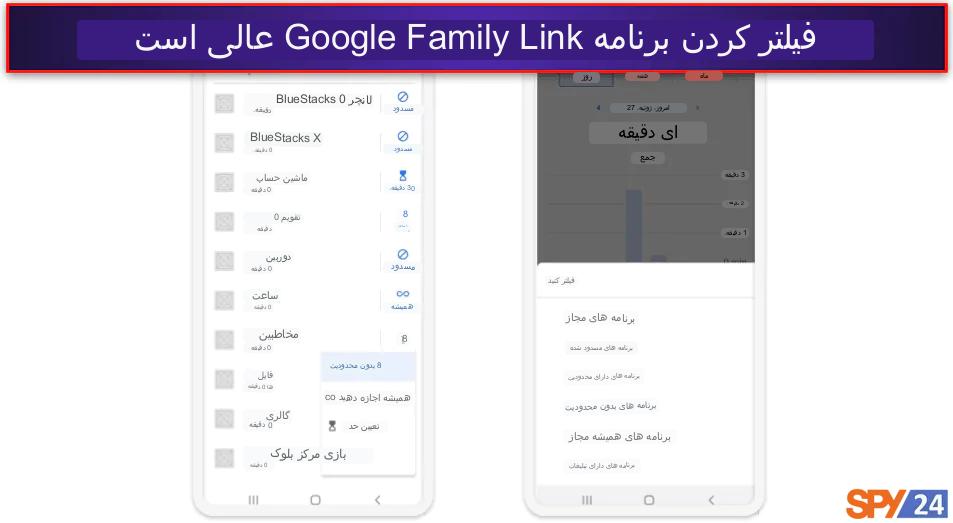
نظارت بر اپلیکیشنها در گوگل فمیلی لینک برای اندروید و کرومبوکها عالی است و به والدین کنترل دقیقی ارائه میدهد. این اپلیکیشن لیست تمام اپلیکیشنهای نصب شده بر روی دستگاه کودکانتان را نشان میدهد و به شما اجازه میدهد هر کدام را به صورت جداگانه مسدود یا محدود کنید. شما حتی میتوانید برخی از اپلیکیشنها را به عنوان “همیشه مجاز” تعیین کنید، بنابراین زمان استفاده از آن اپلیکیشن به حد نسبت به محدودیت زمانی روزانه نخواهد شمرده شد.
این اپلیکیشن مدیریت میکند که کودکانتان چه میتوانند در گوگل پلی مرور، خرید یا دانلود کنند. من دوست دارم که میتوانید فیلترها را بر روی آنچه که میتوانند در گوگل پلی ببینند و از آنجا دانلود کنند، بدون نیاز به مجوز شما بر اساس امتیاز محتوا تنظیم کنید. همچنین میتوانید تنظیم کنید که برای خریدهای درون اپلیکیشنی نیاز به تأیید شما باشد. برای جلوگیری از دست کودک از دور زدن این محدودیتها، میتوانید نصب اپلیکیشنها از منابعی به جز گوگل پلی را غیرفعال کنید.

اپلیکیشنهای کنترل والدینی دیگر اجازه فیلتر کردن محتوا در گوگل پلی را نمیدهند – آنها تنها میتوانند اپلیکیشنهایی که در حال حاضر در تلفن کودک شما نصب هستند را مسدود یا محدود کنند. آنها همچنین قادر به مدیریت خریدهای گوگل پلی نیستند. این یک دلیل خوب برای استفاده همزمان از گوگل فمیلی لینک و دیگر اپلیکیشنهای کنترل والدینی است.
کلیتاً، من با ویژگی نظارت بر اپلیکیشنهای گوگل فمیلی لینک بسیار راضی هستم. استفاده از آن آسان است و دارای ویژگیهای پیشرفتهای است که در دیگر اپلیکیشنهای کنترل والدینی موجود نیست. با وجود اینکه متاسفانه نمیتواند در سیستمهای عامل iOS یا غیر کرومبوک استفاده شود.
نظارت بر موقعیت

نظارت بر موقعیت گوگل فمیلی لینک به اندازه دیگر اپلیکیشنها قوی نیست. این به شما اجازه میدهد تا مکان کودک خود را (یا آخرین مکان شناخته شده) با نمایش موقعیت آن در نقشه گوگل مپز نشان دهد، هنگامی که از یک دستگاه اندروید یا کرومبوک استفاده میکنند. همچنین به شما امکان میدهد تا صدایی از دستگاه کودک خود پخش کنید تا به شما کمک کند تا آن را پیدا کنید – که در مواردی مفید است که کودکتان دستگاه خود را در خانهای مفقود کرده باشد.
گوگل فمیلی لینک یک ویژگی مشابه ژئوفنسینگ دارد، اما به اندازه کافی جامع نیست. شما میتوانید اعلانها را دریافت کنید هنگامی که کودکتان در یک آدرس خاص مانند خانه یا مدرسهاش وارد میشود یا آنجا را ترک میکند. با این حال، شما نمیتوانید یک ناحیه ژئوفنسینگ تعیین کنید و اعلانی دریافت کنید هنگامی که کودکتان وارد یا خارج از آن منطقه میشود. من واقعاً از ابزار محلهای مورد علاقه Norton Family لذت میبرم، که به شما اجازه میدهد تا یک منطقه با حداکثر 2 مایل یا 3200 متر تعیین کنید.
علاوه بر این، گوگل فمیلی لینک ویژگی تاریخچه موقعیت را ارائه نمیدهد، که اطلاعات دقیقی در مورد مکانهایی که کودک شما بوده است و زمان وقوع آن را نشان میدهد. Norton Family به شما اجازه میدهد تا هنگامی که کودکتان در طول روز در زمانهای مشخصی مکانش را تعیین کرده است، همچنین به جای پیگیری مکان به صورت زمان واقعی (در صورتی که نمیخواهید بیش از حد نافرجام باشید) اجازه میدهد که کودکتان مکان خود را با استفاده از اپلیکیشن کودکانهاش با شما به اشتراک بگذارد.
کلیتاً، من فکر میکنم نظارت بر موقعیت گوگل فمیلی لینک ویژگیهای مفیدی مانند دیدن موقعیت فعلی کودکتان و دریافت اعلانها هنگام ورود یا خروج کودک از یک آدرس خاص را ارائه میدهد. با این حال، من بهتر میشد اگر ویژگی تاریخچه موقعیت و ژئوفنسینگ واقعی نیز در آن وجود داشت.
نظارت بر ویدیو
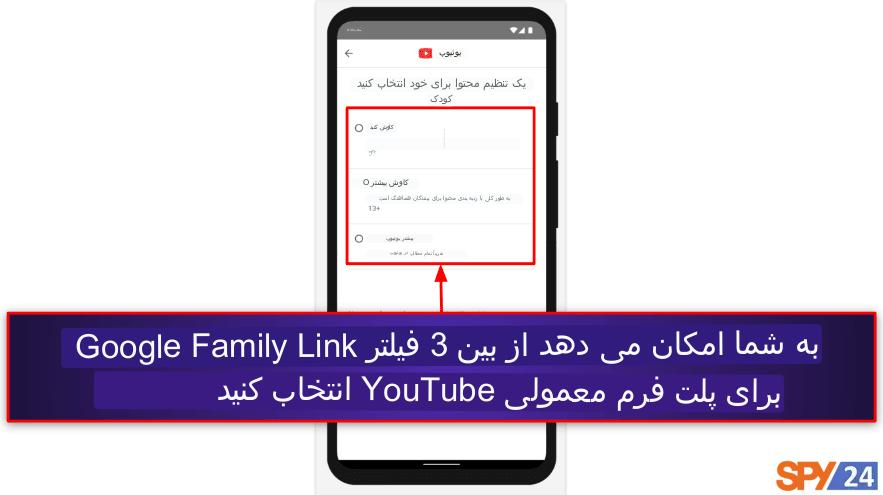
گوگل فمیلی لینک به شما امکان میدهد تا با استفاده از فیلترها محتوایی که کودک شما روی یوتیوب مشاهده میکند را کنترل کنید. برای کودکان تا 12 سال، میتوانید مشاهده یوتیوب آنها را به یوتیوب کیدز محدود کنید، یک پلتفرم ویدیویی و موسیقیای سادهتر و ایمنتر که به طور خاص برای کودکان طراحی شده است. وقتی که حساب یوتیوب کیدز کودکتان را راهاندازی میکنید، 3 گزینه مشاهده گسترده برای محدود کردن محتوایی که کودکتان میبیند بر اساس سنشان دارید: پیشدبستانی (زیر 4 سال)، جوانتر (سنین 5 تا 8 سال) و بزرگتر (سنین 9 تا 12 سال). همچنین میتوانید انتخاب کنید که آیا این حساب توانایی جستجو درون یوتیوب کیدز را دارد یا خیر.
من طرفدار هستم که میتوانید به آنها دسترسی نظارت شده به پلتفرم معمولی یوتیوب بدهید. این گزینه به شما امکان میدهد از 3 فیلتر گسترده و مناسب سن انتخاب کنید: کاوش (برای سنین 9 به بالا)، کاوش بیشتر (برای سنین 13 به بالا) و اکثر یوتیوب که فقط محتوایی را از بین میبرد که بسیار صریح است. گوگل دقت میکند که این فیلترها کامل نیستند و محتوای نامناسب همچنان میتواند به کودکانتان برسد.
شما میتوانید تاریخچه جستجو و تماشا را در یوتیوب ذخیره کنید، اما چند مشکل وجود دارد – این مشکلات همان مشکلات نظارت وب گوگل فمیلی لینک را به ارث میبرد. اولاً، اطلاعات مربوط به جستجو و تماشای کودک شما در یوتیوب به طور ناخواسته در عمق مدیریت حساب گوگل کودک (به این معنا که باید وارد حساب کودک خود شوید تا آنها را ببینید) جا میافتد به جای اینکه به راحتی از طریق اپلیکیشن کنترل والدینی قابل دسترسی باشد. ثانیاً، این اطلاعات جلوی کودک شما را از حذف تاریخچه جستجو و تماشای یوتیوب خود بخواهد.

کلیتاً، ویژگی نظارت ویدیویی گوگل فمیلی لینک به طور کلی محدود است. این به شما امکان میدهد تا فیلترهای گسترده و مبتنی بر سن را به ویدیوهای یوتیوب اعمال کنید (و هیچ سایت دیگری برای جریان ویدیو ندارد) و تضمینی برای عبور محتوای نامناسب ارائه نمیکند.
اگر نگران محتوایی هستید که کودک شما در اینترنت مشاهده میکند، بهتر است از Qustodio استفاده کنید. این اپلیکیشن محتوای نامناسب را در یوتیوب فیلتر میکند، تاریخچه جستجو و تماشا را به صورت مستقل در اپلیکیشن خود ثبت میکند (به طوری که کودک نمیتواند به تنهایی تاریخچه جستجو و تماشا را حذف کند) و استفاده از آن بسیار آسانتر است.
گزارشهای فعالیت

گوگل فمیلی لینک راهی آسان برای دیدن فعالیتهای کودک شما در یک مکان ارائه نمیدهد. هر چند اطلاعات در دسترس است، اما شما باید برای یافتن آنها کمی کاوش کنید.
یک صفحه نمایش مدت زمانی را نشان میدهد که کودک شما روی دستگاه یا برنامههای جداگانه صرف میکند. صفحه نمایش دیگری که در جایی دیگر قرار دارد، به شما نشان میدهد که اخیراً چه برنامههایی نصب کردهاند. و برای دیدن کدام وبسایتها را بازدید کردهاند و چه ویدیوهای یوتیوبی را تماشا کردهاند، باید به حساب گوگل کودک خود وارد شده و سپس از طریق چندین صفحه به تاریخچه مرورگر/تماشا دسترسی پیدا کنید.
این، همانطور که احتمالاً میفهمید، بسیار ناراحتکننده است. در مقابل، Qustodio تمام اطلاعاتی که جمعآوری میکند را به صورت منظم سازماندهی میکند و به شما در یک مکان متمرکز (در داشبورد شما) در دسترس قرار میدهد، بنابراین بسیار آسان است بررسی کنید.
کلیتاً، من دوست ندارم چگونه گوگل فمیلی لینک را برای نظارت بر فعالیتهای یک کودک سخت کرده است. این یک نقص عجیب است که در نظر گرفتن این موضوع یکی از وظایف اصلی یک اپلیکیشن کنترل والدینی است.
گوگل فمیلی لینک، یک اپلیکیشن کنترل والدینی رایگان، اما آیا در سال 2023 کافی خوب است؟
اگرچه قیمتگذاری آن بینظیر است (کاملاً رایگان!)، گوگل فمیلی لینک برای من گاهی بسیار پایه و گاهی ناجور برای استفاده است تا بتوانم آن را به عنوان یک اپلیکیشن کنترل والدینی مستقل توصیه کنم.
گوگل فمیلی لینک تمام ویژگیهای اساسی کنترل والدینی را دارد از جمله فیلترهای وب و برنامه، محدودیتهای زمان، برنامهریزی، پیگیری مکان و گزارشهای فعالیت. ویژگیهای نظارت بر برنامههای کاربردی آن به عنوان یکی از بهترین ویژگیهای آن معرفی میشوند، به شما ابزارهای قدرتمندی را برای محدود کردن آنچه که کودکان شما میتوانند از گوگل پلی ببینند و دانلود کنند، و مدیریت خریدهای گوگل پلی آن ارائه میدهد. با این حال، تقریباً تمامی ویژگیهای دیگر آن دارای وظایف مفیدی نیستند که میتوانید در برندهای دیگری مانند Qustodio، Norton Family و Bark پیدا کنید.
فیلترهای وب و جستجوی گوگل فمیلی لینک نمونهای بسیار واضح است. به جای اینکه به شما امکان میدهد بر اساس دسته محتوا فیلتر کنید همچنین فقط به شما امکان میدهد که به راحتی تنظیمات SafeSearch گوگل را روشن یا خاموش کنید، به علاوه فهرست سیاه یا سفید وبسایت. به طور مشابه، تاریخچه مرور و ویژگیهای نظارت بر ویدیوی گوگل فمیلی لینک به شما امکان میدهد که فقط گزینهای برای ذخیره تاریخچه مرور و تماشا در کروم و یوتیوب ایجاد کنید – و هیچ کاری از جلوی حذف اطلاعات نمیکند.
عدم پشتیبانی از برنامههای کودکان در دستگاههای iOS و غیر از کرومبوک هم یک منفی بزرگ برای من است، به علاوه اپلیکیشن وب بسیار محدود برای والدین. من نمیفهمم چرا نمیتوانم مکان کودک خود را ببینم، محدودیت زمان صفحه نمایش یا استفاده از برنامه، یا دسترسی به گزارشهای فعالیت را از اپلیکیشن وب آن داشته باشم. در نهایت، اگر میخواهید از گوگل فمیلی لینک استفاده کنید، باید بدانید که هنگامی که کودک شما سن 13 سالگی را برساند، او دارای قابلیت متوقف کردن نظارت بر دستگاه خود در هر زمان بدون موافقت شما میشود (هرچند اگر این کار را انجام دهد، مطلع خواهید شد).
کل در کل، گوگل فمیلی لینک نباید انتخاب اول شما به عنوان یک اپلیکیشن کنترل والدینی در سال 2023 باشد. این ممکن است رایگان باشد، اما این به قیمتی سنگین میآید. بهترین حالت، من تصور میکنم که از آن به عنوان یک همراه همراه با اپلیکیشنهای بهتر کنترل والدینی استفاده کنم تنها به خاطر ویژگیهای منحصر به فرد نظارت بر برنامهها.
پرسشهای متداول
آیا گوگل فمیلی لینک واقعاً رایگان است؟
بله، گوگل فمیلی لینک 100٪ رایگان است. هیچ نسخه پریمیوم یا هیچ ویژگیای نیست که بخواهید پول پرداخت کنید. شما با داشتن یک حساب گوگل، به همه چیزی که گوگل فمیلی لینک ارائه میدهد، دسترسی خواهید داشت.
با این حال، این به این معنی نیست که هیچ هزینهای وجود ندارد: گوگل فمیلی لینک به سادگی همان عمق و گستره ویژگیهای موجود در بهترین اپلیکیشنهای کنترل والدینی در بازار را ندارد. Qustodio قادر به نظارت بر تماسها و پیامهای متنی کودکان شماست. و Norton Family یکی از بهترین ویژگیهای نظارت بر مکان را دارد.
آیا گوگل فمیلی لینک بر روی کامپیوترهای شخصی و macOS کار میکند؟
بله و خیر. گوگل فمیلی لینک دارای یک اپلیکیشن وب برای والدین است که شما میتوانید از هر سیستمعاملی و از هر مرورگری (کروم و غیره) دسترسی پیدا کنید، که به شما امکان تغییر تنظیمات و مجوزهای مختلف برای کودکان شما را میدهد. با این حال، اپلیکیشن وب آن در تابعیت نسبت به اپلیکیشنهای تلفن همراه آن بسیار محدود است.
علاوه بر این، بسیاری از کنترلهای والدینی آن بر روی ویندوز یا macOS در دسترس نیستند. اگر میخواهید از استفاده از لپتاپ کودک خود نظارت داشته باشید، باید یک کرومبوک برای آنها بخرید. برای اپلیکیشن کنترل والدینی با یک اپلیکیشن وب خوب و نظارت کاملاً عملی برای کامپیوترهای شخصی و macOS، در نظر داشته باشید که از Qustodio یا Norton Family استفاده کنید.
آیا گوگل فمیلی لینک بر روی آیفونها و آیپدها کار میکند؟
بله و خیر. گوگل فمیلی لینک دارای یک اپلیکیشن والدینی برای آیفونها و آیپدها است که میتوانید آن را از App Store دانلود کنید، که به والدین امکان مانیتور کردن فعالیت کودکان خود و تغییر تنظیمات و مجوزهای مختلف را میدهد.
با این حال، اگر کودک از آیفون یا آیپد استفاده میکند، بسیاری از ویژگیها در دسترس نخواهند بود. این شامل قابلیت فیلتر کردن برنامهها و مسدود کردن برنامهها، تنظیم محدودیت زمان صفحه نمایش یا برنامه، پیدا کردن دستگاه آنها و موارد دیگر میشود. اگر کودکان شما از آیفون یا آیپد استفاده میکنند، بهتر است از یکی از بهترین اپلیکیشنهای کنترل والدینی iOS استفاده کنید.
آیا گوگل فمیلی لینک برای کودکان بیش از سن 13 سال کار میکند؟
بله و خیر. شما میتوانید نظارت بر کودکان خود را ادامه دهید اگر بالای سن 13 سال باشند (تعداد دقیق ممکن است به تفاوت در کشوری که از آنجا هستید، بستگی داشته باشد)، اما آنها میتوانند در هر زمان از نظارت خارج شوند. با این حال، هنگامی که آنها نظارت را خاموش میکنند، شما مطلع خواهید شد و دستگاه آنها به طور موقت قفل خواهد شد (برای 24 ساعت، مگر اینکه توسط والدین باز شود). توصیهام برای متوقف کردن نظارت یک کودک، استفاده از Qustodio است. این اپلیکیشن دارای حفاظت از حذف نصب است که برای حذف اپلیکیشن از دستگاه کودکانتان، شما باید اطلاعات ورود والدین خود را وارد کنید.
آیا میتوانم تماسها و پیامهای متنی کودکم را با استفاده از گوگل فمیلی لینک نظارت کنم؟
نه، گوگل فمیلی لینک قابلیت مسدود کردن تماسها یا نظارت بر پیامهای متنی را ندارد. یک اپلیکیشن خوب کنترل والدینی که این امکانات را ارائه میدهد، Qustodio است، که به شما امکان میدهد پیامهای متنی کودکانتان را بخوانید و تماسهای ورودی یا خروجی را مسدود یا به لیست سفید اضافه کنید.
آیا کودکم میتواند با تغییر حسابها از نظارت گوگل فمیلی لینک عبور کند؟
نه، گوگل فمیلی لینک تنظیمی دارد که جلوگیری میکند کودک شما از نظارت در دستگاهها و پلتفرمهای پشتیبانی شده عبور کند. این کار را با جلوگیری از افزودن یا حذف کاربران در دستگاه نظارت شده انجام میدهد. این تنظیم به صورت پیشفرض فعال است.
آیا گوگل فمیلی لینک میتواند تاریخچه مرور وب کودکم را مشاهده کند؟
بله و خیر. تاریخچه مرور وب هر کاربر به طور پیشفرض توسط گوگل ذخیره میشود مگر اینکه شما آن را در تنظیمات غیرفعال کنید، و گوگل فمیلی لینک میتواند از کودک شما جلوگیری کند تا آن را غیرفعال کند. اما اینکه گوگل فمیلی لینک نمیتواند جلوی یک کودک توانمند به فناوری از حذف سوابق تاریخچه فعالیت که نمیخواهند شما ببینید، بگیرد. به علاوه، تاریخچه جستجو را در موتورهای جستجوی دیگر ذخیره نمیکند.
اگر به دنبال یک اپلیکیشن عالی برای نظارت بر تاریخچه مرور وب هستید، Qustodio را بررسی کنید. این اپلیکیشن یک گزارش فعالیت منتشر میکند که تمام وبسایتها و برنامههایی که کودک شما بازدید کرده است را نشان میدهد، و همچنین ویدیوهای یوتیوب که تماشا کردهاند، سایتهایی که سعی کردهاند بازدید کنند که مسدود شدهاند، و خیلی موارد دیگر.
آیا گوگل فمیلی لینک میتواند تاریخچه یوتیوب کودکم را مشاهده کند؟
بله و خیر. تاریخچه جستجو و تماشا در یوتیوب هر کاربر به طور پیشفرض توسط یوتیوب ذخیره میشود مگر اینکه شما آن را در تنظیمات غیرفعال کنید، و گوگل فمیلی لینک میتواند از کودک شما جلوگیری کند تا آن را غیرفعال کند. اما اینکه گوگل فمیلی لینک نمیتواند جلوی یک کودک توانمند به فناوری از حذف سوابق تاریخچه جستجو و تماشا که نمیخواهند شما ببینید، بگیرد.
در عوض، توصیه میکنم از یک اپلیکیشن کنترل والدینی حرفهای با امتیاز برتر مانند Qustodio استفاده کنید، که به شما امکان میدهد ببینید که کودکانتان به چه ویدیوهای یوتیوب جستجو کرده و تماشا کردهاند، و حتی لینک آن ویدیویی که کودکانتان تماشا کردهاند را نیز ارائه میدهد.
آیا گوگل فمیلی لینک میتواند فعالیتها در حالت مخفی را مشاهده کند؟
نه، گوگل فمیلی لینک به سادگی جلوی کودک شما را از استفاده از حالت مخفی میگیرد. اگر میخواهید از یک اپلیکیشن کنترل والدینی استفاده کنید که رویکردی کمتر خشونتآمیز داشته باشد، امتحان کنید Qustodio که حتی زمانی که کودک شما از حالت مخفی/خصوصی استفاده میکند، سایتها را نظارت میکند و مسدود میکند.




